マイスピーの使い方を使えるようになるために、頭に入れておくこと、必要な事などをご紹介しています。目指すは脱初心者です。
今回は【配信事故を減らす・テーマを切り替える】についてご紹介させて頂きます。
テスト配信で配信事故を減らす
ユーザーにメールを送るさいに、配信事故は絶対にあってはいけない事です。
そこでまずは、ユーザーに送るメールをテスト配信し配信事故をなくす方法をご紹介します。
先日メール作成手順をご紹介しました。
その手順ででメールを作成して頂き、テスト配信をしましょう。
テスト配信手順
メール作成画面の途中で【テスト配信】をクリックすると下の画面に移動します。
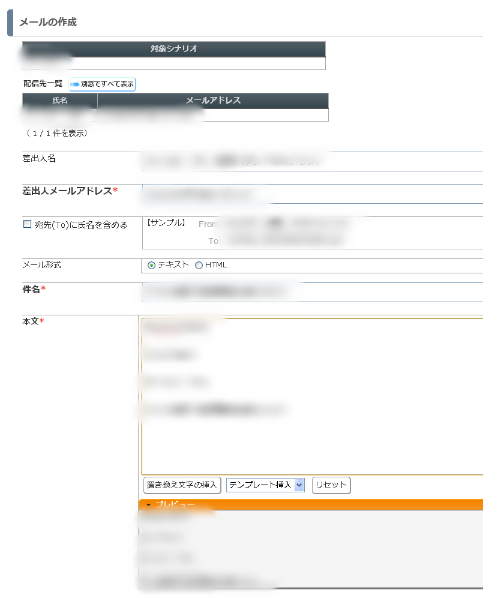
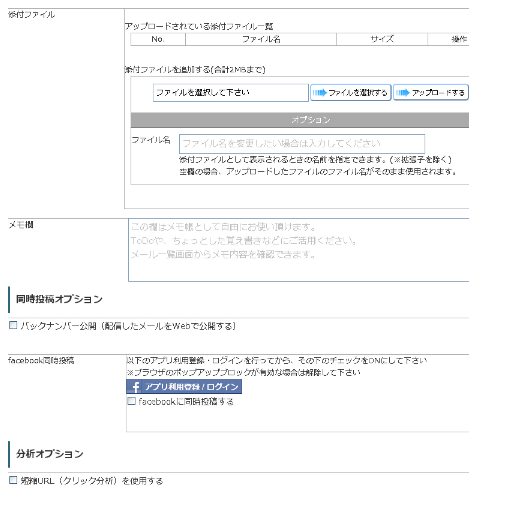
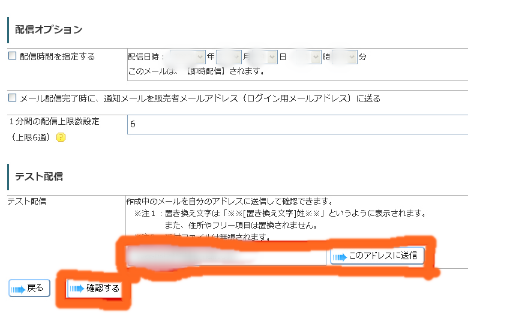
上の画面でテスト配信用アドレスを入力したら、【このアドレスに送信】をクリックしましょう。
そうすると、テスト配信用に設定されたアドレスにテストメールが届いています。
再度、【このアドレスに送信】をクリックし、「テストメールを送信しました。」という表示が出ていたらテスト配信は完了です。
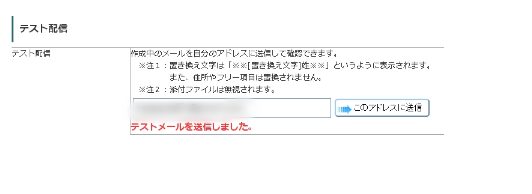
受信ボックスの確認
では、テストメール配信用アドレスに下の画面のように受信されているか確認しましょう。
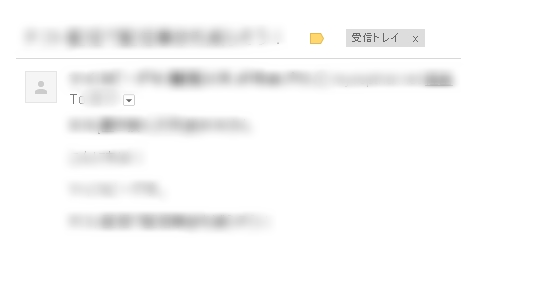
メールの受信ボックスをクリックし、正しくテストメールが届いていましたか?
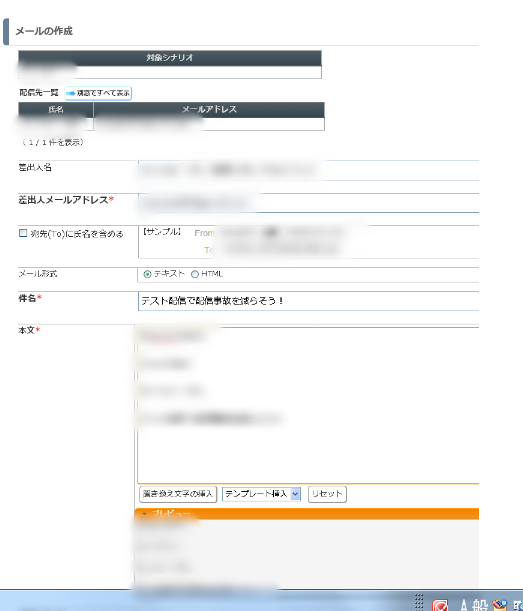
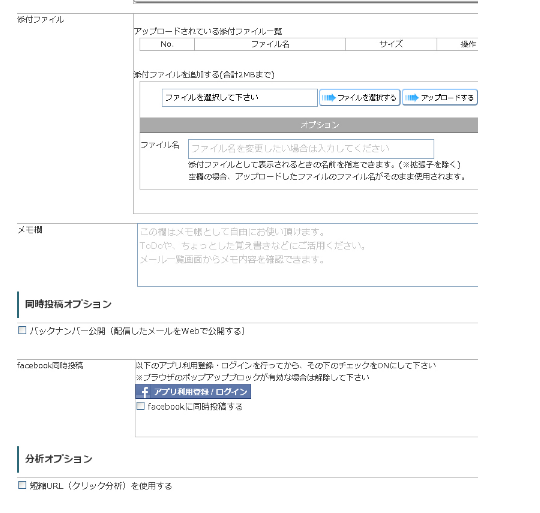
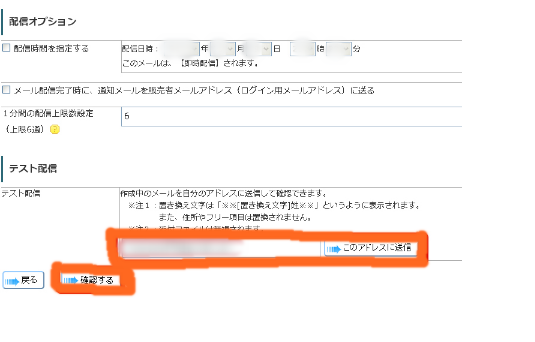
上の画面からテストメール送信が完了したら、【確認する】をクリックしましょう。
そうすると、下の画面が表示されます。
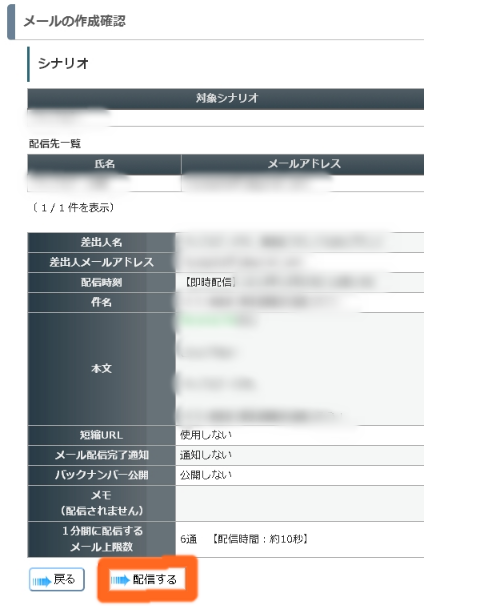
上の画面で確認内容に間違いがなければ【配信する】をクリックしましょう。
正常にメールが配信されていれば、下の画面が表示されます。
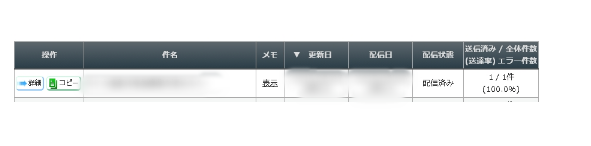
これで受信ボックスの確認が完了です。
テーマを切り替える
では、次にマイスピー管理画面のデザイン変更方法、テーマを切り替えるをご紹介します。
マイスピーログイン後、ログイン画面から【デザイン設定】をクリックします。
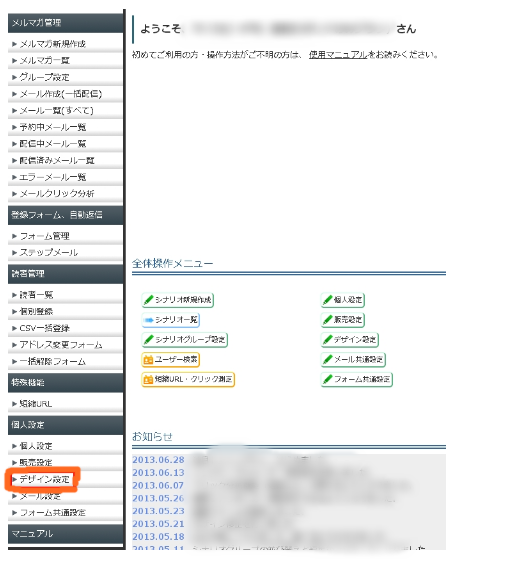
そうすると下の画面が表示されますので、この画面で以下4つの切り替えが可能になります。
- 管理ページのデザイン
- 外部ページデザイン
- 管理ページレイアウト
- 管理ページロゴ
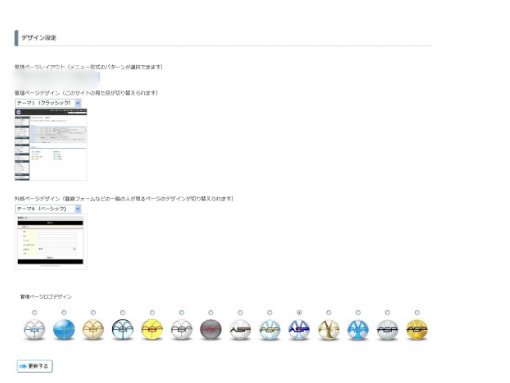
この画面からデザイン設定を変更する事により、普段使っている表示画面の見た目を変更する事が出来ます。
管理ページのレイアウトから変更していきます。
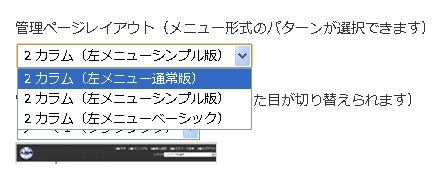
【管理ページレイアウト】から変更したいデザインを選択→【更新する】をクリックし終わったら、下の画面のように管理ページのレイアウトが変更されています。
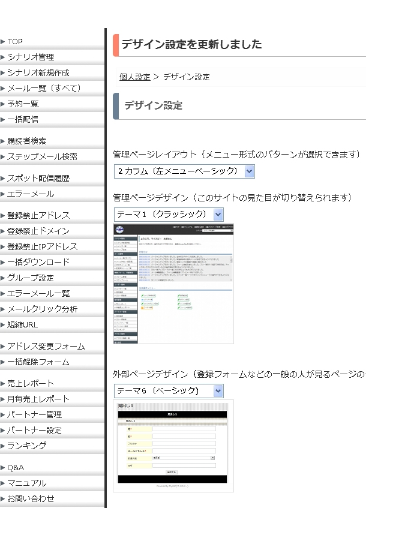
管理ページレイアウトの変更が完了したら、【管理ページデザイン】を変更しましょう。
【管理ページデザイン】→【更新する】をクリックします。
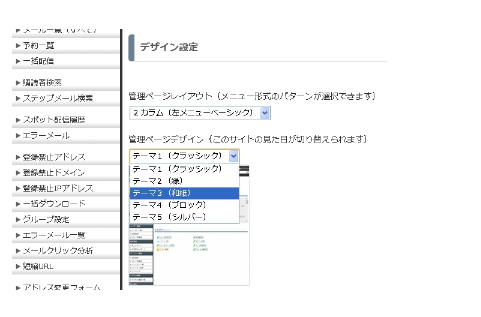
クリックし終わったら、下の画面のように管理ページデザインの変更が完了しています。
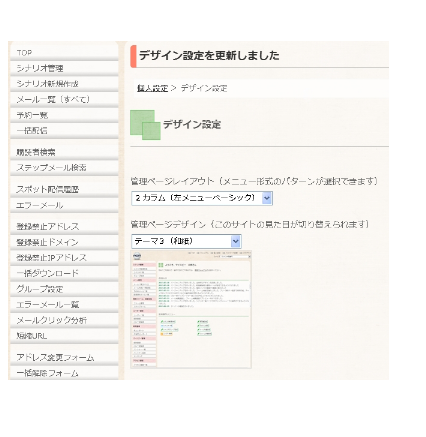
次は【外部ページデザイン】の変更です。
デザイン設定画面の【外部ページデザイン設定】とは登録フォームのデザイン設定の事を言います。
【外部ページデザイン】から変更したいデザインを選択しましょう。
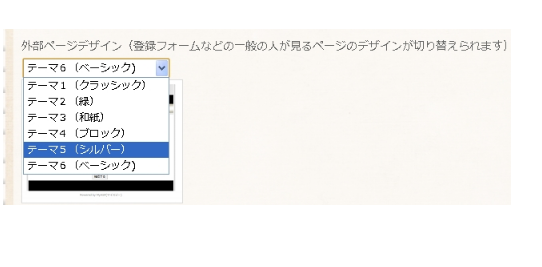
デザインを選択→【更新する】をクリックします。
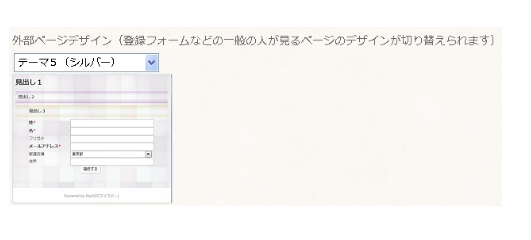
上の画面が表示されたらデザイン設定は完了です。
実際に外部ページを見て見ると下の画面のようになっています。
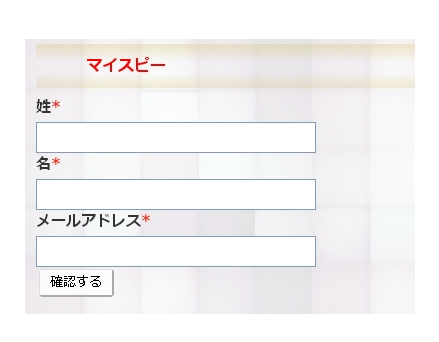
他のメルマガスタンドでは出来ないメルマガ登録フォームのデザインもマイスピーではそれぞれ設定する事が可能です。
最後に【管理ページのロゴ】も変更してみます。
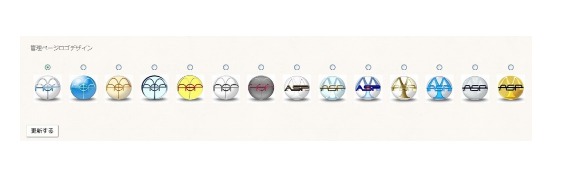
変更したいロゴを選択し、【更新する】をクリックしましょう。
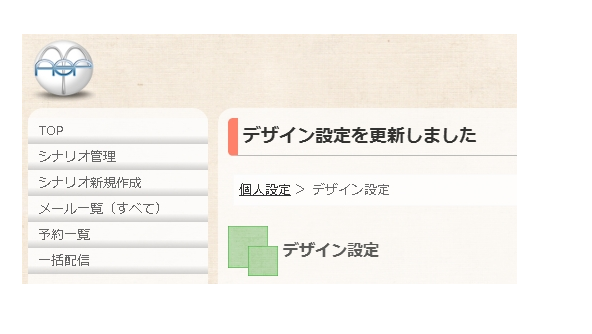
「デザイン設定を変更しました」と表示されたらロゴの変更は完了です。
まとめ
- テスト配信で配信事故を減らす
・テスト配信手順
・受信ボックスの確認 - テーマを切り替える
今回は上記2つの項目についてご紹介してきました。
マイスピーは高機能が売りのメルマガスタンドです。
使い方は一度で覚えきる必要はありません。
使いながらすこしずつ覚えていきましょう。
さとるのメルマガ登録はこちらからネットビジネスで本当に稼げる方法をお伝えします!





